Приложение Videoder
Изначально приложение Videoder создавалось для телефонов, как инструмент для скачивания видеороликов с хостинга Youtube. На данный момент поддерживается загрузка более чем с 50 разноплановых сайтов. Программа позволяет скачивать на телефон не только фильмы и сериалы, но и музыку в нужном качестве.
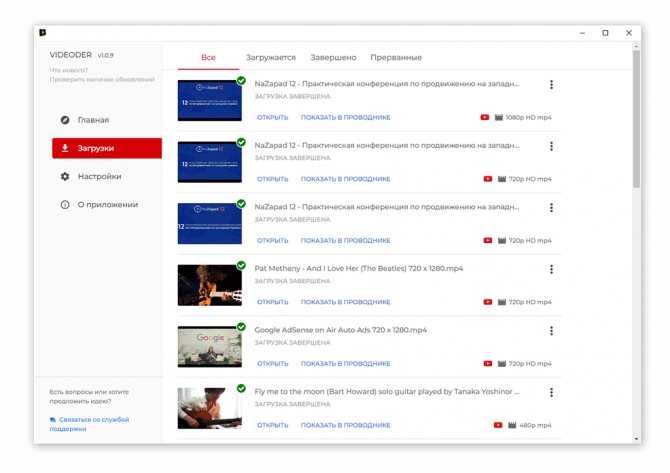
Возможности приложения Videoder:
- загрузка видеороликов с платформ YouTube, Instagram, Facebook, Hotstar, ВКонтакте и пр.;
- доступ к видеозаписям в формате 4К;
- пакетная загрузка выделенных файлов при подключении к сети;
- ускоренный процесс загрузки за счет создания нескольких сетевых подключений;
- возможность редактировать обложки скачанных файлов;
- при копировании ссылки программа автоматически предложит скачать выделенный контент.
Полезно: Как смотреть фильмы в самолете?
Как управлять телевизором с телефона без WiFi
ИК-датчик не дает такой мобильности как беспроводное подключение. Управление происходит на расстоянии до пяти метров. Дальность зависит от качества сенсора на ТВ и смартфоне.
Телефон со встроенным ИК портом
Устройства оснащены надстройкой в ОС. На некоторых моделях разработчиками добавлен софт для управления ИК-портом. Рассмотрим, как управлять старым телевизором с телефона без WiFi. Компания Xiaomi предложила интересное решение. Ее продукция оснащена встроенным ИК-портом. Поэтому появилась возможность управлять старыми телевизорами без беспроводного подключения. Система содержит предустановленное приложение «MI Пульт». Рассмотрим, как происходит управление. Откройте программу, далее:
Выберите устройство:
Следуйте подсказкам, чтобы система подобрала способ управления.
Используйте устройство как пульт.
Если в базе приложения нет модели нужного ТВ, используйте альтернативный софт. Скачайте его с Google Play.
SURE Universal Remote
Скачайте утилиту по адресу: https://play.google.com/store/apps/details?id=com.tekoia.sure.activities. Нажмите «Добавить». Выберите тип подключения:
Далее:
Протестируйте работу.
Беспроводное подключение
Те пользователи, которые имеют Smart TV, могут смотреть на телевизоре фильмы с телефона путем беспроводного подключения.
Важно! Это осуществимо только через Wi-Fi. Bluetooth, NFC, ИК рассчитаны для других целей
Существует несколько технологий для того, чтобы пользователи могли посмотреть фильм с телефона на телевизоре:
- Wi-Fi Direct/Miracast/WiDi;
- AirPlay/AirPlay2;
- DLNA.
DLNA
Это технология, при которой для синхронизации используется локальная сеть. Она всегда организуется с промежуточным звеном – роутером. Минус DLNA в том, что просто передать фильм на телевизор достаточно тяжело: нужно устанавливать специальные приложения на ТВ либо на смартфон, создавать между ними сеть, и лишь после этого можно будет транслировать фильм.
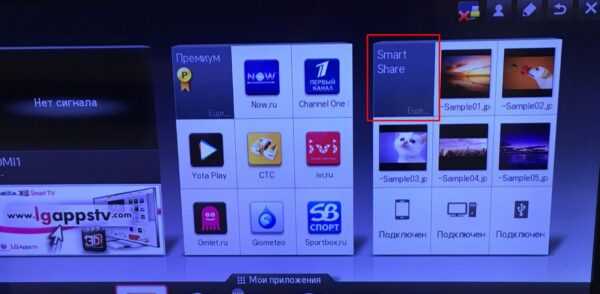
Достоинством такого способа является полный доступ к памяти телефона. Управлять можно непосредственно с ТВ или же на наоборот – организовать в приложении для работы с DLNA папки, которые можно, запуская их на девайсе, смотреть на телевизионном экране.
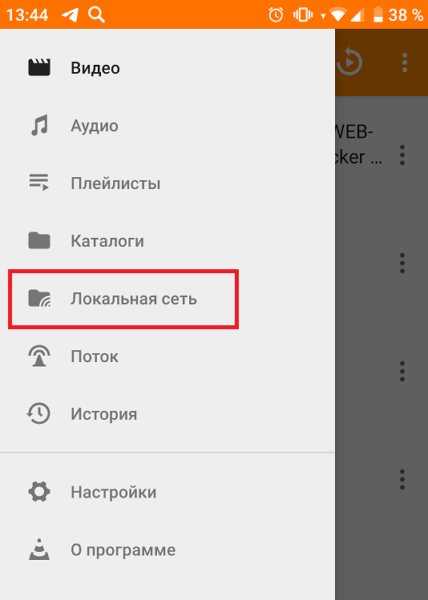
Wi-Fi Direct/Miracast/WiDi
Еще один способ вывести кино со смартфона на экран телевизора – использовать метод дублирования (трансляции). Он основан на технологиях Wi-Fi Direct/Miracast/WiDi, которые несмотря на разные названия работают по единому принципу и успешно взаимодействуют между собой. Технически они также используют локальное беспроводное соединение с той разницей, что им не нужен посредник в виде роутера. Удобство в том, что в доме вообще может быть не проведен интернет, но транслировать фильмы все равно можно. Контент может быть уже скачан на смартфон, или пользователь смотрит онлайн фильмы через 4G, но использует большую диагональ ТВ вместо маленького смартфона.
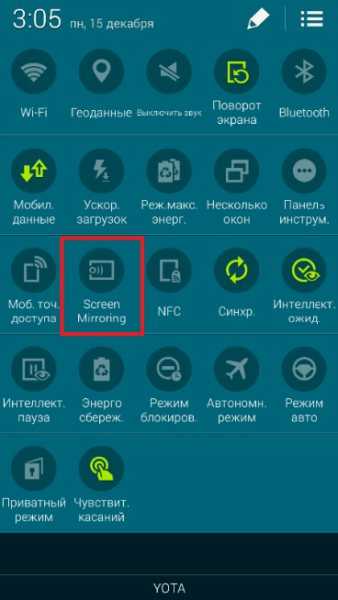
Такой способ подразумевает полное дублирование рабочего стола с гаджета на ТВ. Например, можно запустить фильм в ВК и не искать его на сторонних ресурсах. Пользователь, сидя на диване, включает на мобильнике просмотр, управляет контентом, громкостью, и ему не нужно вставать или тянуться за пультом.
Некоторые современные бренды имеют предустановленный софт для выполнения этих задач, например, утилита Screen Mirroring от Самсунг или Трансляция от СяоМи. Но даже если в телефоне на Андроид не предустановлено специальное приложение, то можно скачать стороннее. При этом в Play Market есть ПО для полноценного дублирования экрана или видеоплееры с поддержкой трансляции.
Хорошим софтом являются следующие программы:
- Трансляция на ТВ;
- Web Video Cast;
- YouTube;
- All Connect;
- YouTube;
- Stream&Cast.
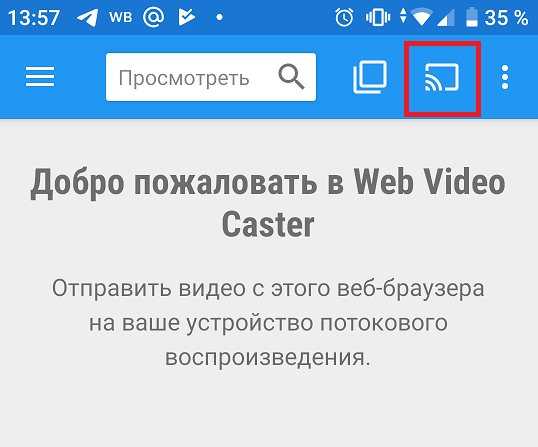
Этим список не ограничен – выбор в Play Market огромный, нужно лишь подобрать то, что будет по вкусу конкретному пользователю.
Настройка любого из приложений достаточно простая. При входе в программу появится окно поиска, в котором отобразятся все доступные устройства. Достаточно выбрать подходящее и при необходимости ввести код подтверждения. Далее, остается лишь включить нужный файл.
AirPlay/AirPlay 2
Технология от компании Apple позволяет воспроизвести фильмы из интернета или из памяти iPhone или iPad на телевизоре.
Важно! При этом у ТВ обязательно должна быть поддержка AirPlay, иначе для синхронизации потребуется приставка, у которой есть эта опция
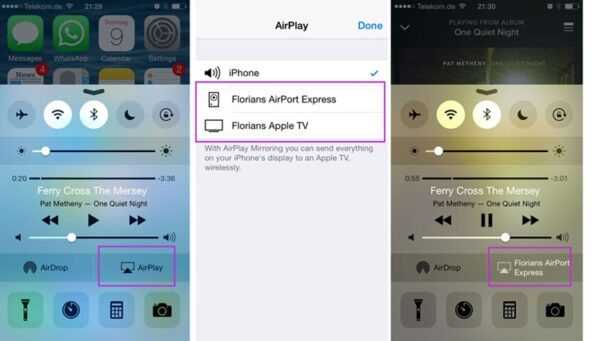
Для того чтобы дублировать экран с Айфона, нужно лишь найти иконку AirPlay и кликом по ней открыть список доступных для синхронизации устройств – после соединения отобразится весь экран.
Описанные выше способы подходят для телевизоров со Smart TV, так как они имеют встроенный модуль для беспроводной связи. Если устройство простое, то на помощь придет смарт приставка, недостатка в выборе которых сегодня нет. Практически все они поддерживают не только Miracast или WiDi, но и AirPlay. Принцип подключения и работы ничем не отличается от описанных выше.
Приложение Ivi
Ivi — онлайн-кинотеатр, открывающий пользователям доступ к огромной коллекции фильмов и сериалов на русском и других языках, в HD и SD качестве.
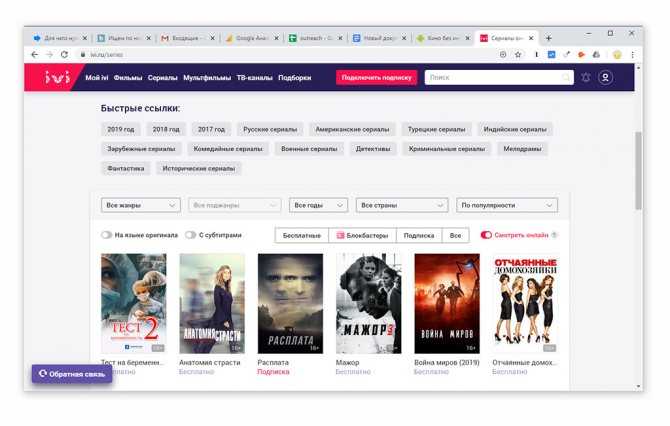
Для скачивания и просмотра доступно более 10 000 сериалов и фильмов, функция доступна только по подписке (всего от 3 долларов в месяц, 0.5 $ за доступ на 14 дней). При оформлении подписки также отключается встроенная реклама, открывается доступ к видео в высоком разрешении.
Покажем, как скачивать фильмы через данное приложение:
- Оформить и оплатить подписку на Ivi;
- Выбрать нужный фильм для последующего просмотра;
- Нажать на значок скачивания;
- Выбрать формат, качество и звуковую дорожку.
После скачивания фильм будет доступен для просмотра через встроенный плеер без интернета во время действия подписки. Также удобно смотреть фильмы через отдельные видеоплееры, см. обзор лучших из них.
FainoTV
Загрузка …
В приложении доступно бесплатное украинское ТВ на Андроид. Поддерживается технология Google Cast и Chrome Cast для передачи изображения на большой телевизор. Список постоянно расширяется, на данный момент включает порядка 40 каналов. Вещание получило лицензию на территории Украины, поэтому неожиданных блокировок функционала не предвидится.

Своевременная загрузка передаваемого контента возможно только при скорости интернета не ниже 1 Мбит/с. Использование FainoTV возможно в любой точке планеты.
В приложении Для отключения трансляции рекламных роликов потребуется приобрести подписку.
IPTV: оно у вас уже может быть в телевизоре и у провайдера
Прежде чем перейдём к приложениям, вот ещё момент. Бесплатные телеканалы могут быть включены в тариф вашего проводного интернета.
Важно, чтобы у вас было телевидение нужного типа. Всего их шесть:. аналоговое кабельное
Работает по кабелю; цифровое кабельное. Сигнал аналогично передается по кабелю, при этом также требуется тюнер формата DVB-C; спутниковое. Сигнал передается с помощью спутниковой тарелки; аналоговое эфирное. Сигнал принимается антенной с телевышки и далее по кабелю передается на телевизор; цифровое эфирное. Транслируется с наземных телевышек, но для приема требуется не только антенна, но и тюнер формата DVB-T2; IPTV. Воспроизводится на экране через ТВ-приставку или Smart TV. Сигнал передается по Wi-Fi
аналоговое кабельное. Работает по кабелю; цифровое кабельное. Сигнал аналогично передается по кабелю, при этом также требуется тюнер формата DVB-C; спутниковое. Сигнал передается с помощью спутниковой тарелки; аналоговое эфирное. Сигнал принимается антенной с телевышки и далее по кабелю передается на телевизор; цифровое эфирное. Транслируется с наземных телевышек, но для приема требуется не только антенна, но и тюнер формата DVB-T2; IPTV. Воспроизводится на экране через ТВ-приставку или Smart TV. Сигнал передается по Wi-Fi.
Нам нужно последнее.
Цифровое телевидение предлагается провайдерами в пакете услуг при подключении домашнего интернета. Провайдер открывает доступ к эфирам за отдельную плату.
IPTV бывает двух типов — стандартное и интерактивное. Первое позволяет смотреть каналы исключительно по телевизору с помощью ТВ-приставки. Второе открывает доступ к контенту в мобильном приложении и с любого устройства.
Важно, чтобы провайдер открыл доступ к мобильному ТВ. Оно дает больше свободы, соответственно оператор берет за него больше денег
МТС в условиях тарифа указывает IP ТВ и мобильное ТВ (оно же интерактивное) отдельно. С первым можно смотреть телеканалы по телевизору через ТВ-приставку, со вторым – через приложение с любого устройства.
У Ростелекома возможность смотреть ТВ с разных устройств называется Мультискрин. В тарифе «Агент Лайф 100 2.0 Легкий» указано просто «Цифровое ТВ», значит смотреть каналы с телефона или планшета нельзя. В тарифе «Технологии развлечения» есть возможность «Мультискрин» (интерактивное ТВ), значит каналы будут доступны на всех устройствах.
Как раздать интернет с телефона
Использование мобильных телефонов во многих отношениях очень удобно, однако это устройство имеет недостаточно большой экран для коллективного просмотра. Его подключение к телевизору позволило бы решить эту проблему и сделать возможным просмотр интересных видео или любимых фотографий в большом масштабе. Для этого существует несколько удобных способов:
- Самым простым является подключение с помощью кабеля, который имеет разъёмы мини USB и USB. Первый из них подсоединяют к гаджету, второй — к соответствующему разъёму телевизора или приставки. После этого на смартфоне нужно выбрать режим работы: «Передача файлов». В настройках телевизора нужно выбрать в качестве источника сигналов USB порт. Файл для просмотра можно выбрать с помощью пульта дистанционного управления.
- Когда подключают с помощью кабеля с HDMI разъёмом, это позволит получить более высокое качество при просмотре. Этот кабель иногда входит в комплектацию смартфона, но чаще его приходится докупать самостоятельно. Подключение производится аналогично предыдущему с той разницей, что в качестве источника сигнала выбирают HDMI разъём.
Подключение одним из этих способов удобно, но не всегда применимо. Это связано с тем, что под рукой не всегда может быть соответствующий соединительный кабель. Также нужно учитывать, что речь идёт о просмотре файлов, которые уже должны находиться на гаджете. Просмотр через кабель не даст возможности просматривать видеоролики при сёрфинге в интернете.
Также можно воспользоваться беспроводным соединением, которое легко подключается. Им можно воспользоваться при условии, что телевизор оснащён устройством для Wi-Fi. Если используется приставка, то, чтобы подключиться, достаточно, чтобы беспроводной интернет был доступен с её помощью.
При этом в мобильнике в настройках ищут функцию Wi-Fi Direct, который имеется в разделе настроек, который посвящён сетям. В телевизоре необходимо в качестве источника сигнала указать беспроводную сеть и выбрать WiFi Direct.
Беспроводное подключение позволяет дублировать звук и изображение со смартфона. Недостатком этого способа является низкая скорость передачи информации.
Android
Если смартфон работает под управлением операционной системы Андроид, а телевизор может использовать DLNA, то можно обеспечить быстрое и качественное подключение. Когда подсоединяют таким способом, необходимо предпринять следующие действия:
- В доме, где используется роутер, подключить смартфон к домашней сети. Для этого необходимо зайти в его настройки и перейти в раздел, посвящённый сетям. Здесь нужно открыть список доступных Wi-Fi сетей и подключиться к нужной, указав соответствующий ключ безопасности.
- Нужно произвести подключение телевизора к домашней. Для этого открывают меню настроек и открывают список доступных сетей. Выбрав домашнюю, производят к ней подключение.
- На телевизоре производят включение DLNA.
На смартфоне выбирают файл для просмотра на ТВ, а в качестве проигрывателя указывают телевизор, подключённый к домашней беспроводной сети.

iPhone
С помощью Айфона можно провести подключение к телевизору при помощи использования технологии AirPlay. Чтобы сделать подключения, пользователю нужно сделать следующее:
- Айфон нужно подключить к домашней беспроводной сети.
- Необходимо приставку Apple TV также подключить к этой сети.
- На смартфоне необходимо зайти в пульт управления и кликнуть по кнопке «Повтор экрана».
- В открывшемся списке выбирают Apple TV.
После подключения на большом экране телевизионного приёмника будет отображаться содержимое дисплея iPhone.
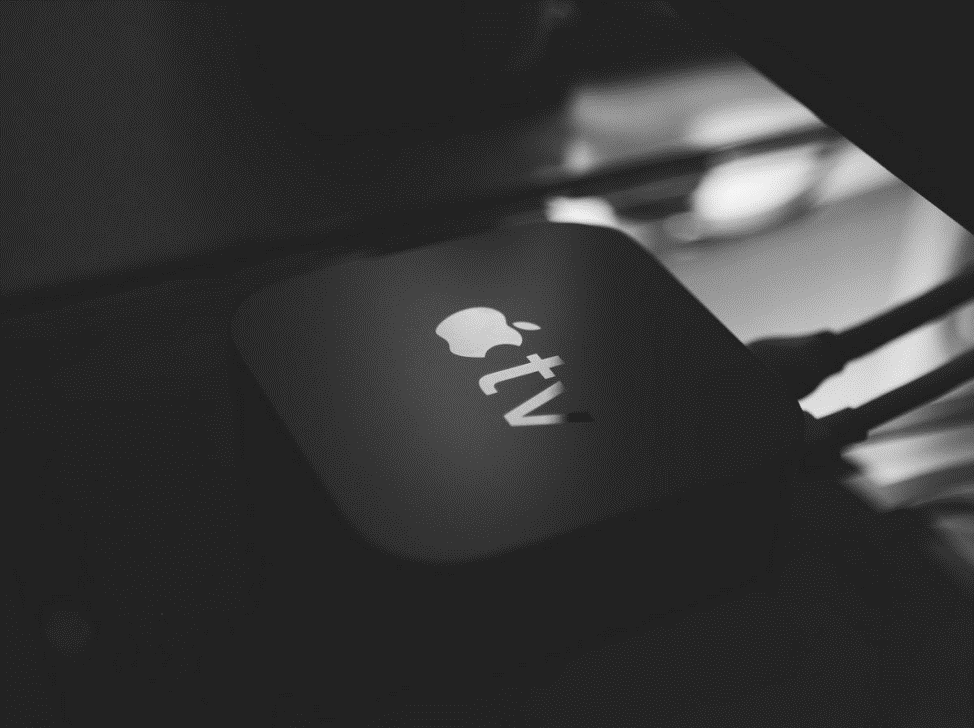
Можно ли раздавать интернет через Блютуз
Блютуз является ещё одним видом беспроводной связи. Хотя он менее популярен по сравнению с Wi-Fi, тем не менее на расстоянии до нескольких десятков метров этот способ может быть использован.
Это возможно только при условии, что телевизионный приёмник или приставка имеют соответствующий модуль связи
При этом важно, чтобы Bluetooth смартфона и телевизора имели совместимые версии. Подключение выполняется следующим образом:
- На смартфоне производится включение Блютуз.
- С пульта дистанционного управления включается меню настроек телевизора.
- В разделе, который посвящён Блютуз, нужно открыть список доступных источников запустив их поиск, и открыть нужный для связи со смартфоном.
После того, как сопряжение установится, на экране телевизора появится уведомление об этом. Не всегда телевизор способен найти смартфон таким образом с первого раза. Иногда приходится повторять процедуру 2-3 раза.
Подключение телевизионного экрана к смартфону позволит просматривать фото и видео на большом и качественном экране. Также можно пользоваться раздачей интернета с гаджета при условии, что это разрешено провайдером. Подключение можно сделать всего в несколько шагов, воспользовавшись советами, приведёнными в этой статье. Нужно учитывать, что использование USB, DLNA на сегодняшний день считается устаревшим. Более удобными считаются Chromecast, Wi-Fi, HDMI и аналогичные.
Проводное подключение
Для тех, кто не собирается пользоваться смарт функциями и хочет лишь просматривать видео с телефона был разработан специальный кабель MHL, дело в том, что через USB кабель подключить телефон к телевизору нельзя. Устройства просто не поймут друг друга, а точнее нельзя настроить потоковое видео и телефон может выступать лишь в качестве флешки. MHL такую проблему решает без труда. Технология позволяет передавать видео в формате FHD с 60 кадрами в секунду, а кроме того, одновременно заряжает смартфон, что весьма удобно, так как девайс начинает быстро садиться. Посредством данного кабеля можно настроить управление телевизором с телефона и даже играть. В таком случае девайс будет выступать в качестве джойстика. MHL имеет на одном конце HDMI разъем и этой стороной он подключается к телевизору, с обратной стороны расположен стандартный MicroUSB штекер, именно он подключается к телефону.
Что делать, если необходимо срочно просмотреть некоторые файлы со смартфона, а под рукой нет вай фай, MHL кабеля и смарт приставки. В таком случае следует воспользоваться стандартным кабелем для зарядки гаджета. Первое, что необходимо сделать для того, чтобы телефон определился на ТВ в качестве флешки, следует включить в мобильном гаджете режим разработчика. Для этого необходимо войти в настройки телефона и открыть пункт об устройстве. Среди многочисленных пунктов есть «номер сборки». По нему нужно кликнуть 7-10 раз. Появится сообщение о том, что в устройстве включен режим разработчика. После этого следует вернуться назад и найти новый пункт меню «для разработчиков». До активации он скрыт от глаз владельца. В данном меню следует активировать меню «отладка через USB». После выполнения этих действий остается подключить устройства кабелем и на смартфоне выбрать «передача данных». На телевизоре появится сообщение о том, что найдено новое USB устройство, остается лишь перейти в него и найти нужный контент.
На этом пока всё.
Пример HTML-страницы
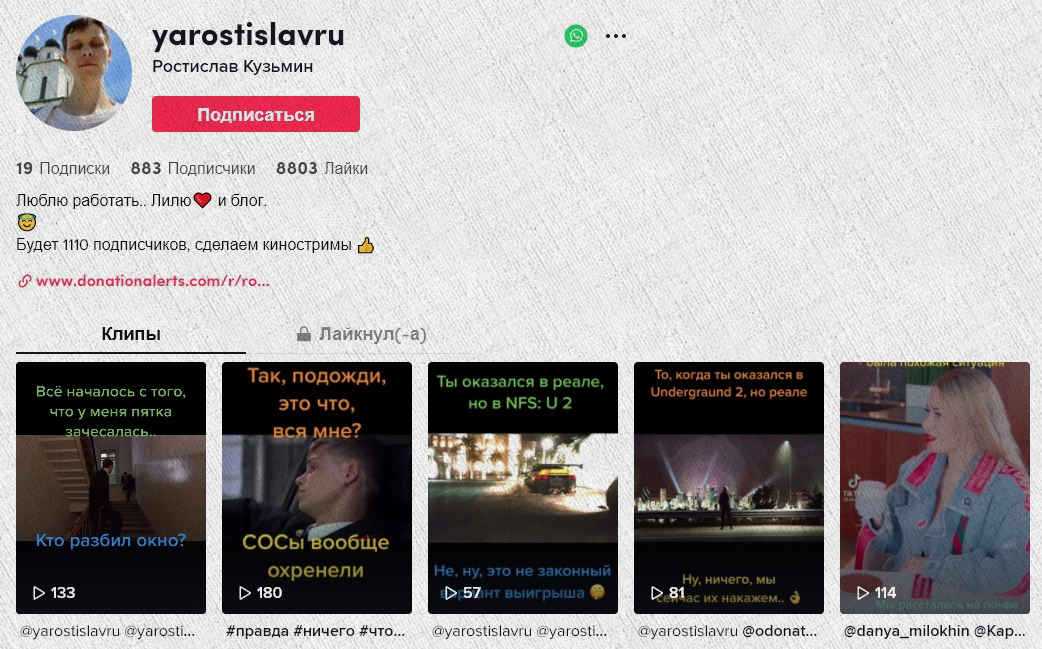
Smart ТВ приставка. Процесс подключения к телевизору
Smart ТВ приставка представляет собой компактное устройство на операционной системе Андроид. Она представляет собой небольшой модуль со встроенным процессором и памятью. По функционалу она очень похожа на планшет, оснащенный такой же операционкой, единственное отличие между ними – это интерфейс. Как подключить и настроить Smart TV через приставку? Для этого нужно:
- естественно, сама приставка;
- телевизор с HDMI — разъёмом (в комплекте есть приставки HDMI — удлинитель);
- если в комплектации приставки нет пульта, то понадобится компьютерная мышь или клавиатура для управления.
Сам процесс настройки выглядит так:
- Подключается приставка в HDMI — разъём в телевизоре. Если необходимо, можно произвести подключение через удлинитель.
- Далее к приставке подсоединяется кабель питания microUSB; другой конец устанавливается в соответствующий разъём телевизора. Если на нём такого входа нет, то подключение можно произвести через адаптер питания в розетку (он идёт в комплекте с приставкой).
- Если нет пульта в комплекте, в приставку устанавливается адаптер для мыши в ещё один USB — разъём (всего их 2).
- На телевизоре выбираем режим приема HDMI, иначе картинки не будет. Если их несколько – выбрать активный.
- Подождать несколько секунд, пока оборудование загрузится.
- Появится главный экран – удобный, функциональный интерфейс.
- Зайти в Setting (настройки), подключиться к Wi-Fi (если имеется), настроить время, дату, часовой пояс для правильной работы Wi-Fi.
- Вернуться на главный экран и выбрать папку ТВ – там доступен просмотр любого мультимедийного видеоформата.
- Для просмотра ТВ каналов перейти с HDMI на соответствующий видеовыход.
Как подключить интернет с телефона к телевизору
Перед тем, как телевизор подключить к интернету через телефон, нужно подготовить гаджет. Чтобы раздать интернет со смартфона, необходимо указать нужные настройки. Для этого переходят в раздел, посвящённый сетям. Далее нужно активировать опцию, которая разрешает раздачу интернета, превратив гаджет в точку доступа. Это можно делать, если мобильный провайдер разрешает это делать.
Нужно учитывать, что при дальнейшей работе трафик будет тратиться очень быстро, поэтому важно постоянно учитывать расход интернета. Лучше всего, если провайдер предоставляет мобильный трафик
При установке сети пользователь должен установить её название и установить ключ безопасности. Наличие пароля не позволит посторонним лицам подключаться к только что созданной беспроводной сети.
Samsung
В Samsung Smart TV для того, чтобы подключить телевизор к смартфону, нужно установить в настройках подключение к беспроводной сети. Для этого активируют меню с помощью пульта дистанционного управления. В разделе сетевых настроек указывают, что осуществляется соединение по Wi-Fi. Далее производится поиск доступных сетей. Из них выбирают ту, которая создана смартфоном.
Пользователь должен кликнуть по ней. В соответствующем окошке нужно будет указать ключ безопасности подключения.
LG
При использовании LG Smart TV, то подключение к интернету можно сделать в настройках. В разделе, который посвящён к сети, нужно перейти к списку доступных вариантов.
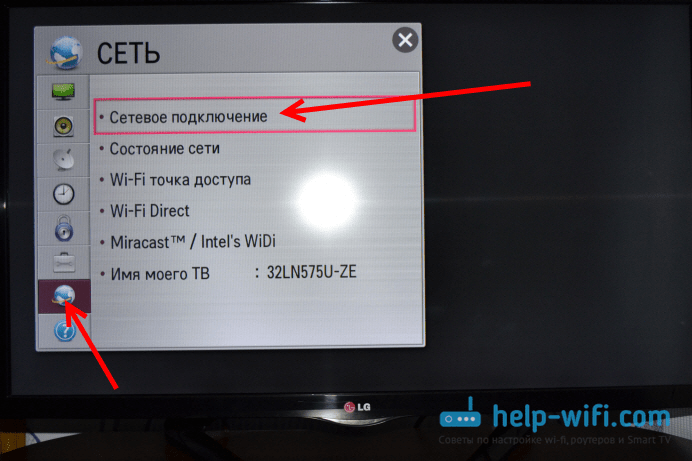
В разделе «Сетевое подключение» указывают вид подключения.
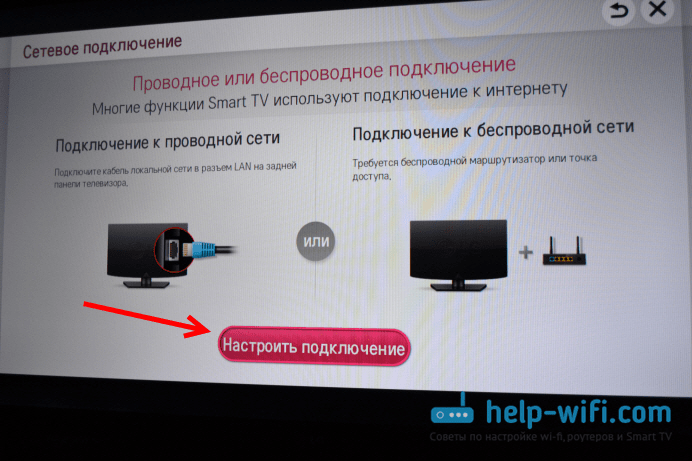
Далее переходят к списку доступных сетей, выбрав из них нужную. Для подключения кликают по нужной строке, затем вводят ключ безопасности.
Sony
Подключить телевизор к смартфону на SONY выполняют аналогично тому, как это делается для других моделей телевизоров. После того, как смартфон настроен на раздачу интернета, он фактически создаёт собственную Wi-Fi сеть.
Если телевизор имеет встроенный блок беспроводной связи, то подключение происходит через настройки. В них нужно указать, что источником видеосигнала является Wi-Fi, затем выбрать сеть, созданную смартфоном и провести подключение к ней.
Android TV
При использовании телевизора под управлением Android TV можно воспользоваться технологией Chromecast. Для того, чтобы воспользоваться такой возможностью, необходимо использовать фирменную приставку. Качество будет зависеть от используемой модели. Она может обеспечивать разрешение Full HD или 4K. Подключение осуществляется следующим образом:
- Приобретают приставку Google Chromecast. Подключают ей к телевизору через разъём HDMI.
- Необходимо указать в качестве источника сигнала порт HDMI.
- Производят подключение к беспроводной сети.
- На смартфон скачивают приложение Google Home. Оно доступно для смартфонов с Android или iOS.
- Контент необходимо запустить на смартфоне в совместимом приложении. Примером такого является браузер Google Chrome.
- Нужно нажать на значок трансляции.
После этого на экране можно в высоком качестве просматривать соответствующее видео.
Можно увидеть, как производится раздача интернета через смартфон
Проводное подключение
Если вы находитесь дома, использование проводов не доставит вам много хлопот, но это значительно улучшит сопряжение и передачу информации со смартфона на телевизор.
HDMI-соединение
Кабель этого названия особенно ценится пользователями за самый быстрый и качественный обмен данными. При подключении кабеля HDMI телевизор «отражает» ваш смартфон на экране. Другими словами, он показывает манипуляции, которые вы делаете на вашем телефоне. Таким образом, вы можете показать свои фотографии и видеоклипы широкой аудитории, сыграть любимого стрелка или насладиться песней, хранящейся на USB-накопителе.
Обратите внимание, что использование этого метода может быть ограничено моделью смартфона: для подключения кабеля HDMI разъем должен присутствовать в обоих устройствах, которых нет в некоторых телефонах. Хотя даже в этом случае прогресс не стоит на месте
Для устранения этого недостатка был изобретен MHL-кабель, который в основном представляет собой преобразователь из USB в HDMI.
Итак, чтобы установить HDMI-соединение, необходимо выключить смартфон и телевизор, подключить кабель к соответствующим розеткам, а затем включить устройства. Как правило, подключение настраивается автоматически. Остается только переключить телевизор для передачи сигнала через HDMI.
USB-соединение
В отличие от HDMI, этот кабель не покажет вам экран вашего смарт-телевизора, а откроет папку с его содержимым. Вы все равно сможете проигрывать фильмы, музыку и открытые фотографии, а смарт-телевизор сможет распознавать популярные форматы документов и презентаций.
Опять же, весь процесс прост — выключите смартфон и телевизор, затем подключите кабель к их USB-портам. Не забудьте выбрать именно тот кабель, который вам нужен — телевизор имеет разъем с обычным USB-выходом, а смартфоны имеют встроенный микро-USB или мини-USB, поэтому у вашего кабеля должны быть концы с разными типами. После включения соединение уже будет установлено.
BBC (Скачать)
Есть обычай на Руси – слушать ночью BBC. Если агрегаторы для просмотра зарубежных телеканалов для андроида нам не доступны – обратимся к официальным приложениям каналов.
• Назойливой рекламы нет и это отлично.
• Количество скачиваний – более 10 миллионов
• Общая оценка пользователей 4.3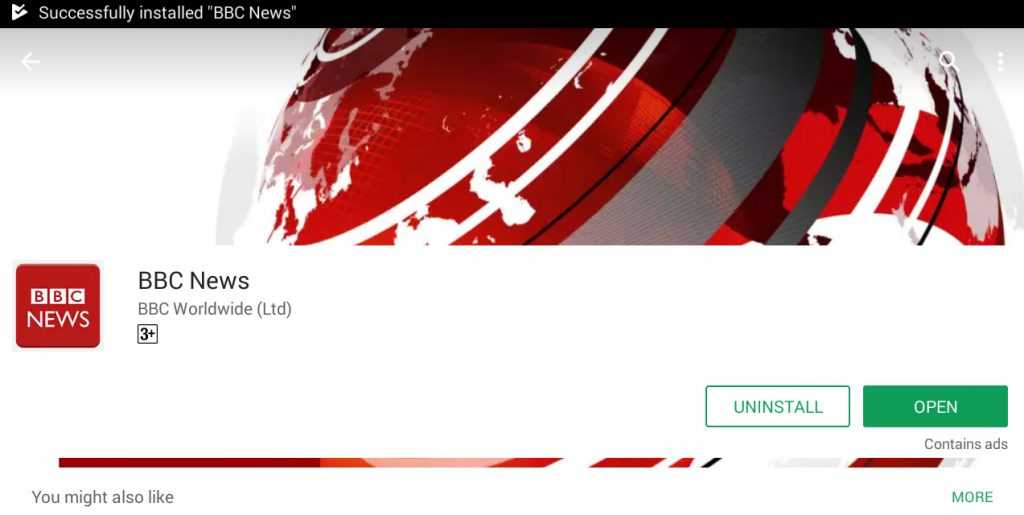 Управление вполне понятное и удобное. Можно почитать заметки, можно посмотреть новостные сюжеты или переключиться на потоковое видео.
Управление вполне понятное и удобное. Можно почитать заметки, можно посмотреть новостные сюжеты или переключиться на потоковое видео.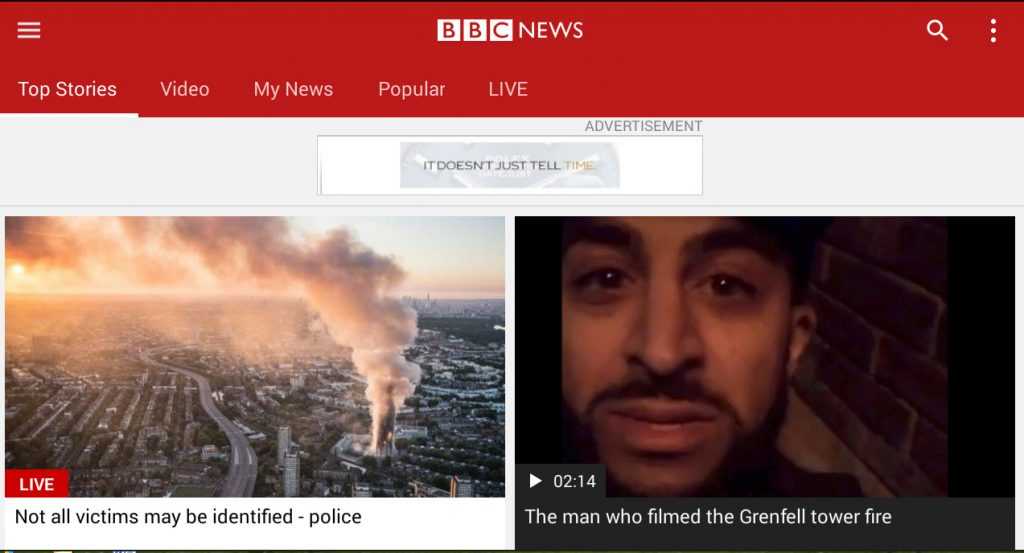 Наше мнение — обязательно скачивайте. Это любопытно. Управление удобное, приложение в целом похоже на канал RT News. Для практики английского языка – то, что нужно. Особенно полезны будут короткие сюжеты.
Наше мнение — обязательно скачивайте. Это любопытно. Управление удобное, приложение в целом похоже на канал RT News. Для практики английского языка – то, что нужно. Особенно полезны будут короткие сюжеты.
Приложение MEGOGO
Не так давно сервис MEGOGO добавил для пользователей мобильного приложения возможность смотреть фильмы без интернете.

Услуга доступна только по подписке, на данный момент можно загрузить около 10 000 фильмов, база постоянно обновляется. Для скачивания доступны и новинки кинематографа после приобретения фильма по полной цене.
Чтобы смотреть фильмы без интернета, необходимо:
- Выбрать видео в каталоге либо через поиск;
- Нажать на значок скачивания;
- Выбрать качество загружаемого видео и подходящую звуковую дорожку;
- Система оповестит, сколько места на носителе займет загруженный файл;
- После согласия будет создан оффлайн доступ к видео.
Чтобы посмотреть список скачанных фильмов, необходимо перейти в раздел «Я смотрю». Скачанные файлы будут доступны для просмотра вне зависимости от того, в какой стране пользователь находится на данный момент ( при смене положения каталог онлайн-фильмов меняется в зависимости от страны).
youtv
Приложение будет интересно украинским зрителям, поскольку предоставляет доступ к большинству транслируемых на территории страны каналов. Помимо этого, получится найти российские, белорусские, а также польские, английские и французские каналы. Такой огромный выбор обеспечит возможность просмотра сотен сериалов, фильмов, новостных выпусков, детских шоу, документальных лент.
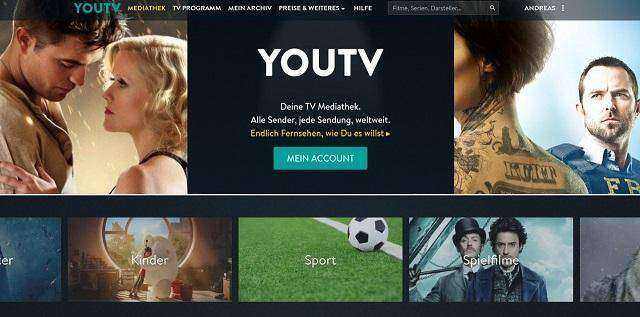
Скачать программу для просмотра ТВ можно в официальном магазине Андроид. Особенности youtv:
- около 90 каналов предоставляется на бесплатной основе;
- по подписке открывается доступ к более чем 220 каналам: HD, документальные, спортивные, фильмы, премиум;
- простой и удобный интерфейс;
- возможность создания собственного списка телеканалов;
- программа передач и функция поиска по ней;
- подключение IPTV через домашнего Интернет-провайдера.
После подписки пользоваться оплаченной услугой можно на 5 устройствах, включая ТВ-приставки, смарт-телевизоры, планшеты, устройства под управлением iOS.
IVI (Скачать)
Ivi – полноценный домашний телевизор и кинотеатр «в одном флаконе» для андроида. Одна из лучших из существующих программа с удобным управлением и сотнями тысяч фильмов, мультиков, сериалов, а также телеканалов.  • Более миллиона скачиваний, оценка 4.5
• Более миллиона скачиваний, оценка 4.5
• Качество воспроизведения видео – великолепное.
• Бесплатный просмотр с рекламой, можно заплатить и смотреть без нее. Продолжительность рекламного ролика около 15 секунд.
• Огромное количество телеканалов, как федеральных, так и кабельных.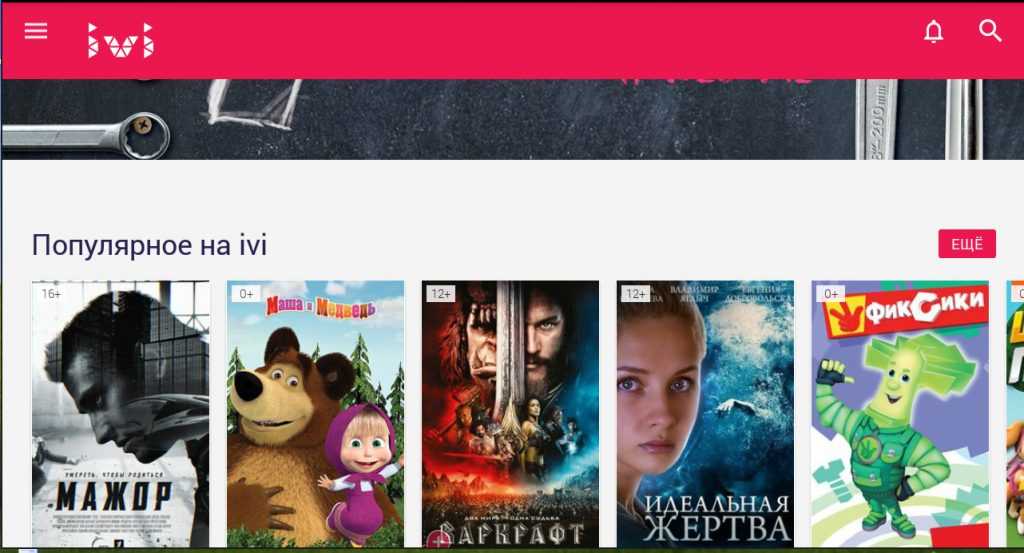 • Видеофильмы можно искать по популярности или по названию. Выбор просто огромен, найдутся фильмы на любой вкус и жанр. Можно отложить фильм и посмотреть его позже. Со временем вы сформируете свою коллекцию.
• Видеофильмы можно искать по популярности или по названию. Выбор просто огромен, найдутся фильмы на любой вкус и жанр. Можно отложить фильм и посмотреть его позже. Со временем вы сформируете свою коллекцию. 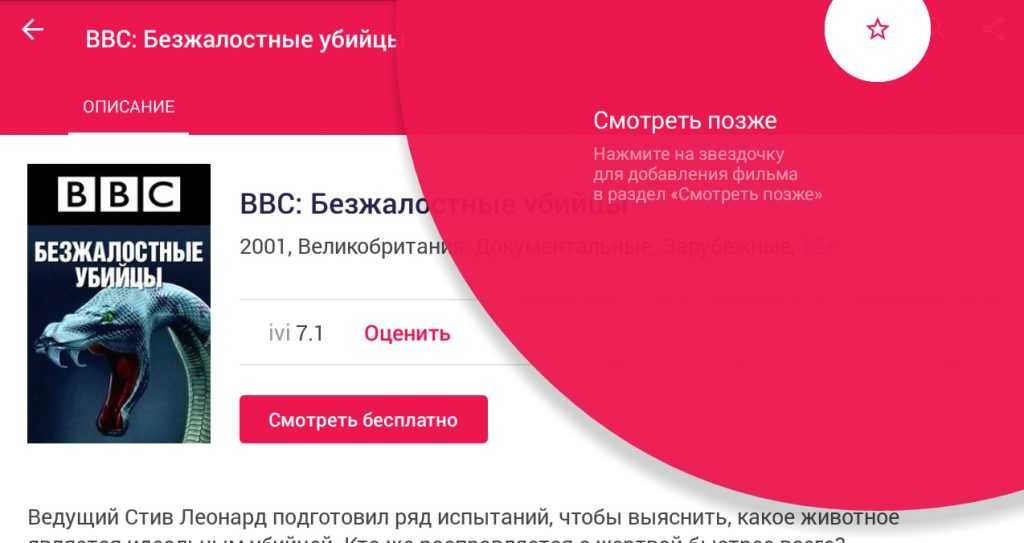 Вердикт: обязательно нужно качать. IVI создан специально для мобильных устройств. Колоссальная коллекция фильмов и огромный выбор телеканалов компенсируют секунды ожидания на рекламном ролике.
Вердикт: обязательно нужно качать. IVI создан специально для мобильных устройств. Колоссальная коллекция фильмов и огромный выбор телеканалов компенсируют секунды ожидания на рекламном ролике.
Лайт HD ТВ
Developer: Лайм Эйч ДиPrice: Free
Достаточно молодое приложение, которое имеет шансы на успех. На данном этапе развития оно предлагает более 170 бесплатных общероссийских и региональных каналов. Приложение достаточно простое, имеет визуально приятный интерфейс и удобное переключение между каналами прямо во время просмотра. В настройках можно выбрать качество видео, работу в разных сетях интернета (например, запретить показ через мобильные сети), установить таймер. Видео можно растянуть на весь экран, вписать по горизонтали или вертикали. Есть опция воспроизводить только звук – в таком случае приложение может выступать в роли радио. Настройки по тематическим папкам здесь нет, но любимые каналы можно включить в избранные, что обеспечит быстрый доступ к ним. Работать программа может поверх других окон – удобно в том случае, если параллельно вы листаете новости или общаетесь с друзьями в мессенджерах.
Недостаток, который может заставить поискать более интересный софт – выскакивающая реклама при переключении каналов, приходится смотреть ролики по 5 секунд, что может раздражать. На момент написания обзора отключение рекламы в приложении не предусмотрено.
Достоинства:
Недостатки:
Peers.TV
Удобное приложение для просмотра ТВ на Андроид с телепрограммой, возможностью добавления собственных IPTV-плейлистов и поддержкой Chromecast. Главное преимущество Peers.TV конечно же бесплатный доступ к передачам.
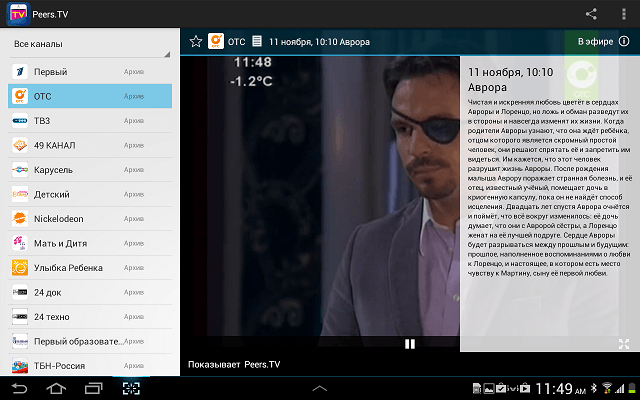
Функционал приложения:
- архив каналов – пропущенный матч или сериал можно просмотреть через автоматически созданную запись;
- добавление телеканалов в список избранных;
- передача изображения на большой экран через функцию Chromecast;
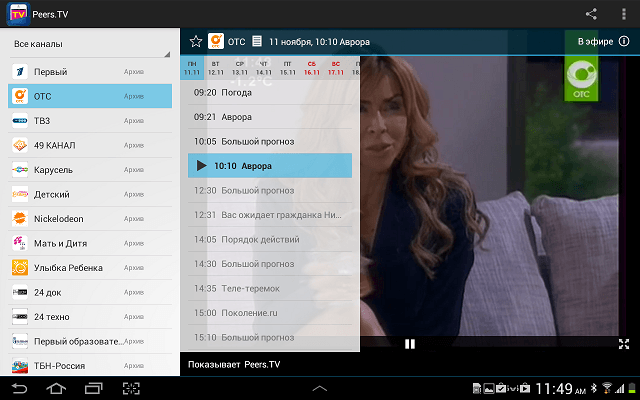
возможность ставить онлайн трансляцию на паузу или возвращаться к ее началу.
В приложении отсутствуют некоторые популярные каналы в связи с нежеланием правообладателей. Разработчики обещают в скором времени устранить этот недостаток. Поскольку для просмотра требуется интернет-подключение, рекомендуется до запуска трансляции
Бесплатный просмотр онлайн ТВ на Android и iPhone с помощью приложений от операторов связи
Все основные операторы мобильной связи предоставляют приложения для просмотра ТВ в их сетях 3G/4G, причем у многих из них доступ к базовым федеральным ТВ каналам полностью бесплатный, а трафик мобильного 3G и 4G Интернета не тратится. Для доступа к дополнительным каналам обычно необходима подписка, как правило — несколько рублей в день. Условия у разных операторов примерно похожи, но лучше уточнять: обычно нужная информация присутствует в самом приложения. Кстати, многие из этих приложений можно использовать по Wi-Fi будучи и абонентом другого оператора связи.
Среди таких приложений (все легко находятся в официальных магазинах приложений Google и Apple):
- МТС ТВ от МТС — более 130 каналов, включая Матч ТВ, ТНТ, СТС, НТВ, ТВ3, National Geographic и другие (а также кино и сериалы) с ежедневной оплатой (кроме некоторых тарифов для планшетов) без учета трафика для абонентов МТС. 20 каналов доступны полностью бесплатно. Приложение можно . МТС ТВ в Apple App Store.
- Билайн ТВ — несколько каналов доступны полностью бесплатны (нужно авторизоваться с номером Билайн, чтобы трафик был бесплатным). Доступно в Play Маркет для Android и App Store для iPhone.
- Мегафон ТВ — фильмы, мультфильмы, онлайн ТВ и сериалы с посуточной оплатой для абонентов Мегафон (для некоторых тарифов — бесплатно, нужно уточнять в справке оператора). Приложение в Play Маркет и App Store.
- Tele2 TV — онлайн-телевидение, а также сериалы и фильмы для абонентов Теле2. ТВ за 9 рублей в сутки (трафик при этом расходоваться не будет). Приложение можно бесплатно скачать в Play Маркет (Android) и App Store (iPhone).
Во всех случаях внимательно изучите условия, если собираетесь использовать мобильный Интернет своего оператора для просмотра ТВ — они меняются (и не всегда то, что написано на странице приложения актуально).
Itunes
iTunes также поддерживает просмотр фильмов и телепередач в автономном режиме! Вы можете взять напрокат фильм или купить цифровой фильм в магазине iTunes Store на своем iPhone XS, а затем нажмите кнопку, чтобы загрузить его для просмотра в автономном режиме. Убедитесь, что он полностью загружен, прежде чем начать воспроизведение фильма.
Теперь с iTunes вам нужно действовать относительно быстро. Это связано с тем, что для предотвращения пиратства с этими фильмами Apple устанавливает 48-часовой таймер для фильмов, которые вы загружаете для просмотра в автономном режиме. Тем не менее, после завершения загрузки 48-часовые таймеры запускаются независимо от того, начинаете ли вы смотреть фильм или нет — поэтому убедитесь, что вы собираетесь смотреть загруженный фильм для просмотра в автономном режиме относительно своевременно.
Сторонние приложения онлайн телевидения для планшетов и телефонов
Основное преимущество сторонних приложений онлайн ТВ для Android, iPhone и iPad — более широкий набор каналов, доступных без оплаты (не считая мобильного трафика), чем у перечисленных выше. Частый недостаток — большее количество рекламы в приложениях.
Среди качественных приложений такого рода можно выделить следующие.
SPB TV Россия
SPB TV — удобное и очень давно популярное приложение просмотра ТВ с широким набором каналов, доступных бесплатно, среди которых:
- Первый канал
- Россия, Культура, Россия 24
- ТВ Центр
- Домашний
- Муз-ТВ
- 2×2
- ТНТ
- РБК
- СТС
- РЕН ТВ
- НТВ
- Матч ТВ
- History HD
- ТВ 3
- Охота и рыбалка
Часть каналов доступны по подписке. Во всех случаях, даже для бесплатного ТВ требуется регистрация в приложении. Из дополнительных возможностей SPB TV — просмотр фильмов и сериалов, настройка качества ТВ.
Скачать SPB TV можно:
- С Play Маркет для Android — https://play.google.com/store/apps/details?id=com.spbtv.rosing
- Из Apple App Store — https://itunes.apple.com/ru/app/spb-tv-%D1%80%D0%BE%D1%81%D1%81%D0%B8%D1%8F/id1056140537?mt=8
TV+
TV+ — еще одно удобное бесплатное приложение, не требующее регистрации, в отличие от предыдущего и почти со всеми теми же каналами онлайн ТВ доступными в хорошем качестве.
Среди особенностей приложения — возможность добавления собственных источников телеканалов (IPTV), а также поддержка Google Cast для трансляции на большой экран.
Приложение доступно только для Android — https://play.google.com/store/apps/details?id=com.andevapps.ontv
Peers.TV
Приложение Peers.TV доступно для Android и iOS с возможностью добавлять собственные каналы IPTV и широким набором полностью бесплатных телеканалов и возможностью просмотра архива передач ТВ.
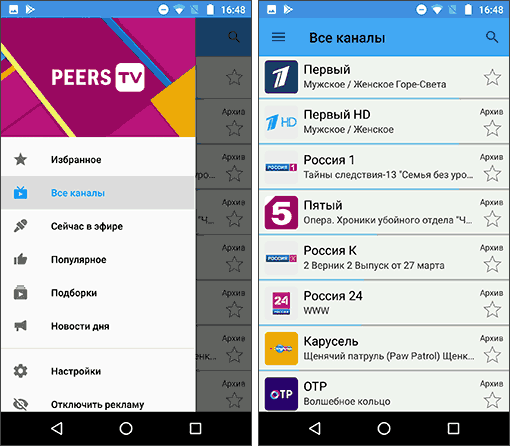
Несмотря на то, что некоторые каналы доступны по подписке (меньшая часть), набор бесплатных каналов эфирного телевидения, пожалуй, шире, чем в других таких приложениях и, уверен, любой надет что-то на свой вкус.
В приложении настраивается качество, кэширование, есть поддержка Chromecast.
Скачать Peers.TV можно из соответствующих магазинов приложений:
- Play Маркет — https://play.google.com/store/apps/details?id=ru.cn.tv
- App Store — https://itunes.apple.com/ru/app/peers-tv/id540754699?mt=8
Еще одно очень популярное приложение такого рода — Лайм HD TV, также доступное для загрузки в официальных магазинах приложений.


































